笔记本怎么设置独显玩游戏 笔记本如何用独显玩游戏
更新时间:2023-01-14 10:02:00作者:runxin
很多用户入手的笔记本电脑都是自带有独显配置,这样能够更好的满足用户玩游戏的需求,可是笔记本电脑在日常运行时通常都不会开启独显模式,因此用户可以通过显卡控制面板来调整,那么笔记本怎么设置独显玩游戏呢?这里小编就来告诉大家笔记本用独显玩游戏设置方法。
具体方法:
1.打开我们的电脑,在电脑桌面空白处点击鼠标右键,然后弹出的界面选择显卡控制面板。
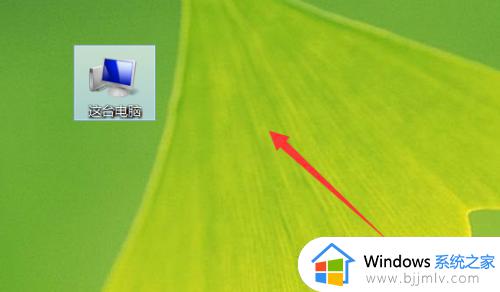
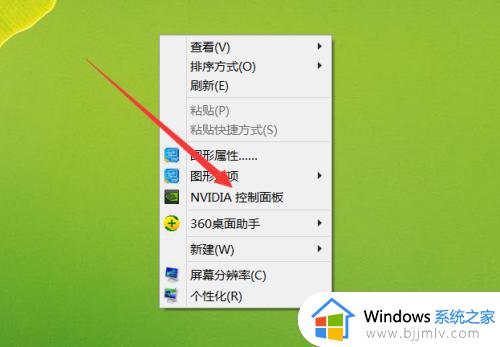
2.或者点击任务栏底部的选项,打开显卡设置选项。
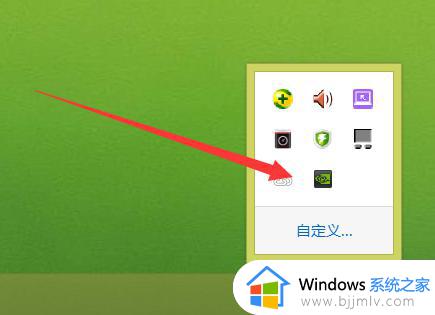
3.弹出的界面我们选择【管理3D设置】,点击这个选项打开。
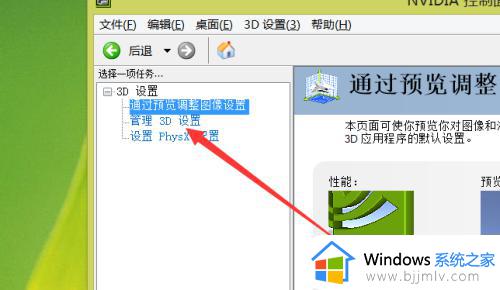
4.然后点击首选图形处理器下面的条框,点击弹出下拉框。
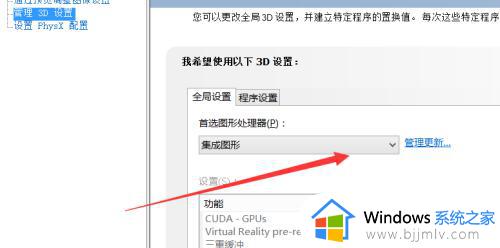
5.在弹出的下拉框里选择【高性能处理器】。
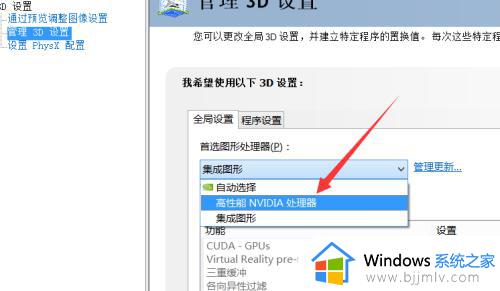
6.选择好之后,我们点击这个界面底部的【应用】就可以了。
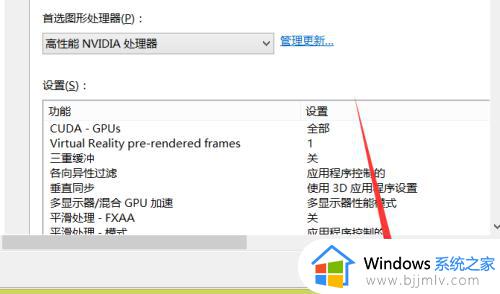
上述就是小编教大家的笔记本用独显玩游戏设置方法了,有需要的用户就可以根据小编的步骤进行操作了,希望能够对大家有所帮助。
笔记本怎么设置独显玩游戏 笔记本如何用独显玩游戏相关教程
- 独显直连笔记本怎么开 笔记本如何打开独显直连
- 笔记本电脑怎么开独显 笔记本如何切换独显模式
- 笔记本独显天梯图最新高清图 笔记本独显天梯图2023年最新版
- 笔记本玩游戏cpu90多度正常吗 笔记本cpu玩游戏90度怎么办
- 联想笔记本电脑双显卡切换方法 联想笔记本电脑怎样切换独立显卡
- 2023笔记本电脑独立显卡推荐 2023最新笔记本电脑显卡性能天梯图
- 笔记本电脑双显卡如何切换 笔记本电脑两个显卡怎么切换
- 怎么调笔记本电脑的亮度 笔记本显示亮度在哪里设置
- 笔记本电脑怎样外接显示屏 如何将笔记本电脑外接显示屏
- 笔记本怎么调屏幕亮度 笔记本显示亮度在哪里设置
- 惠普新电脑只有c盘没有d盘怎么办 惠普电脑只有一个C盘,如何分D盘
- 惠普电脑无法启动windows怎么办?惠普电脑无法启动系统如何 处理
- host在哪个文件夹里面 电脑hosts文件夹位置介绍
- word目录怎么生成 word目录自动生成步骤
- 惠普键盘win键怎么解锁 惠普键盘win键锁了按什么解锁
- 火绒驱动版本不匹配重启没用怎么办 火绒驱动版本不匹配重启依旧不匹配如何处理
热门推荐
电脑教程推荐
win10系统推荐